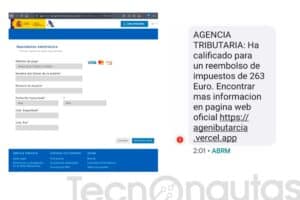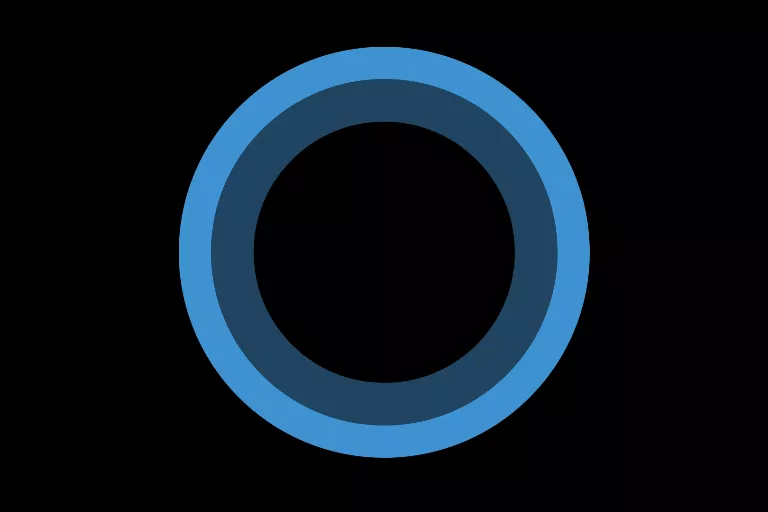
Es la hora de Cortana otra vez. Cortana en Windows 10 es aún mejor en el Windows 10 Anniversary Update. Hemos hablado brevemente sobre algunas de estas características antes, pero ahora vamos a tratarlas con más detalle. También hablaremos de la interfaz básica de Cortana.
Índice de contenidos
El panel Cortana
Como antes, puede activar Cortana haciendo clic en el panel de entrada de texto de la barra de tareas. Si cree que Cortana ocupa demasiado espacio en su escritorio, haga clic con el botón derecho del ratón en la barra de tareas y seleccione Cortana en el menú contextual.
A continuación, seleccione Mostrar el icono de Cortana y el tamaño del asistente digital se reducirá de un cuadro de búsqueda gigante a un icono de Cortana más manejable junto al botón Inicio .
Una vez que haga clic en el panel Cortana, notará que las cosas han cambiado un poco con respecto a la interfaz con la Actualización del Aniversario. Si me preguntas, es para mejor. En primer lugar, llegar a los ajustes de Cortana es mucho más fácil que antes, ya que está disponible en la esquina inferior izquierda del panel Cortana.
Haga clic en él, sin embargo, y se llevará una sorpresa. No hay forma de apagar Cortana en la actualización de aniversario y usar una simple función de búsqueda de Windows. Si realmente quieres dejar de usar Cortana tendrás que quitarla de la barra de tareas haciendo clic con el botón derecho del ratón en la barra de tareas y seleccionando Cortana> Hidden. Después de eso, también debería deshabilitar Cortana a través del registro, sobre el cual puede leer con más detalle en este tutorial de Cortana.
Si estás usando Cortana, hay algunos ajustes sobre los que me gustaría llamar tu atención bajo Settings. Verás una casilla de verificación que dice «Deja que Cortana acceda a mi calendario, correo electrónico, mensajes y datos de Power BI cuando mi dispositivo esté bloqueado». Esto le permite a Cortana acceder a su calendario, correo electrónico y mensajes (olvídese de Power BI a menos que lo utilice en el trabajo).
Cortana está diseñado para ser más proactivo y sugerirle cosas. Tener acceso al calendario y al correo electrónico ayuda con eso.
La siguiente configuración que debe autorizar es acceder a Cortana desde la pantalla de bloqueo. Hay un control deslizante bajo el título «Bloquear pantalla» que dice «Usar Cortana aunque mi dispositivo esté bloqueado». De esa manera siempre tendrás acceso. Por supuesto, también tendrás que activar el comando de voz «Hey Cortana» un poco más arriba en la configuración.
Una vez hecho esto, puedes usar Cortana para todo tipo de cosas mientras estás en la pantalla de bloqueo. Puede establecer un recordatorio o una cita para usted, hacer un cálculo rápido, darle un dato básico o enviarle un SMS. El punto clave a recordar aquí es que Cortana puede hacer cualquier cosa por ti en la pantalla de bloqueo que no requiera que el asistente digital personal abra otro programa como, por ejemplo, Microsoft Edge o Twitter.
Una vez que lo haga, Cortana necesita que desbloquee su PC.
Cortana proactivo
Similar a Google Now, Cortana puede analizar su correo electrónico y otra información para tomar medidas. Si recibes un correo electrónico de confirmación de un vuelo, por ejemplo, Cortana puede añadirlo a tu calendario.
Si usted dijo en un correo electrónico que enviaría a alguien una nota por la tarde, Cortana puede recordárselo. Si intenta añadir una cita que entre en conflicto con otra, Cortana puede identificarla y notificárselo. Cortana incluso se está interesando en almorzar y puede ayudarte a hacer una reservación o a ordenar comida si tienes aplicaciones compatibles en tu dispositivo.
Detalle de Cortana
Cortana siempre ha sido capaz de hacer cosas como mostrar tus fotos o un documento de la semana pasada. Ahora puede ser aún más específico. Puedes decir cosas como: «Oye, Cortana, envíale a Robert la hoja de cálculo en la que trabajé ayer» o «¿Cómo se llama la tienda de artículos deportivos que visité la última vez que estuve en Nueva York?». En mi experiencia, Cortana no es tan preciso como debería ser con este tipo de consultas, pero probablemente mejorará con el tiempo.
Cortana en Android y Windows 10 Mobile
Una de mis partes favoritas de las mejoras de Cortana de Microsoft tiene que ser la nueva integración entre su teléfono (Android y Windows 10 Mobile solamente) y su PC. La nueva integración requiere la Actualización del Aniversario en su PC y en su teléfono Windows 10 Mobile. Los usuarios de Android sólo necesitan la última versión de Cortana de Google Play.
Una vez que tengas el software adecuado en tus dispositivos, vuelve a abrir la configuración de Cortana en tu PC. A continuación, active el control deslizante de encendido/apagado bajo el subtítulo «Enviar notificaciones entre dispositivos».
Haz lo mismo en tu dispositivo móvil y podrás recibir todo tipo de alertas desde tu teléfono en tu PC. Esta es una gran característica si dejas el teléfono cargando en el otro lado de la casa o si el teléfono está metido en una bolsa en el trabajo.
Las alertas telefónicas que aparecen en tu PC incluyen mensajes de texto y llamadas perdidas, lo que Cortana hizo antes de la actualización del aniversario, así como notificaciones de aplicaciones en tu teléfono. Esto puede incluir desde aplicaciones de mensajería como Telegram y WhatsApp, hasta alertas de sus aplicaciones de noticias favoritas y Facebook. Las notificaciones del sistema, como las alertas de batería baja, también pueden aparecer en su PC.
Todas las notificaciones de su teléfono aparecen en el Centro de actividades bajo un encabezado especial para aclarar qué alertas provienen de su teléfono. La mejor parte es que puedes seleccionar qué aplicaciones deberían poder enviar notificaciones a tu PC. De esta manera, no se verá abrumado con un flujo de notificaciones que no necesita.
Estos son los aspectos más destacados de Cortana en el Windows 10 Anniversary Update. Es una actualización sólida de una parte muy útil de Windows 10 para aquellos que no les importa hablar con su PC.